Ubuntu16.04LTSコードネーム「XenialXerus ‘は最近2016年4月21日にリリースされました。このリリースはLTS(Long Term Support)の下にあるため、デスクトップサポートは今後5年間、サーバーサポートは今後3年間になります。 Ubuntu 16.04LTSの新機能の一部を以下に示します:
- 新しいLinuxカーネル4.4
- スナップ–新しいアプリケーションパッケージ形式
- LXDの紹介– Linuxでの新しいコンテナーハイパーバイザー、Ubuntu 16.04では、LTSDockerコンテナーをLXD内で実行できます。
- このリリースに含まれるOpenstackMitakaの最新バージョン。
- Ubuntu16.04はIBMZおよびLinuxONEサーバーをサポートします
- Python 3
- PHP 7
- Gnome Desktop 3.18
- クロム48
- LibreOffice 5.1
この記事では、ラップトップまたはデスクトップにデスクトップバージョンのUbuntu16.04LTSをインストールする方法を説明します。
ステップ:1Ubuntu 16.04LTSISOファイルをダウンロードします。
Ubuntu16.04LTSのISOファイルを公式Webサイトからダウンロードします。
http://www.ubuntu.com/download/desktop
ISOファイルがダウンロードされたら、それをUSBペンドライブまたはDVDに書き込み、起動可能なUSBペンドライブまたはDVDでシステムを起動します。手順2で示す以下の画面が表示されます
ステップ:2[Ubuntuのインストール]を選択してインストールを開始します。
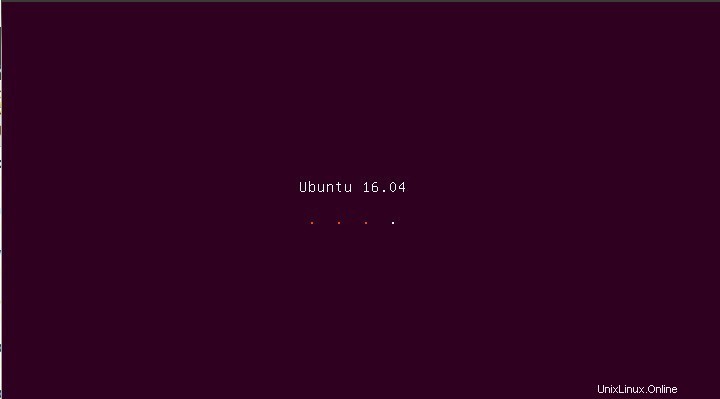
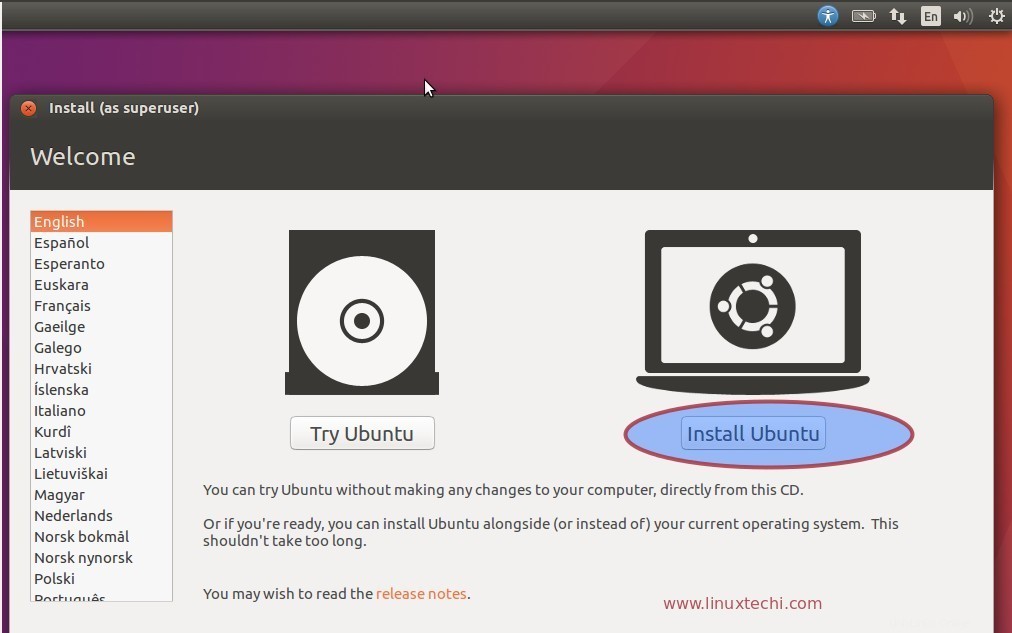
ステップ:3Ubuntu16.06LTSのインストールの準備
システムがインターネットに接続されていて、インストール中にサードパーティのツールをインストールする場合は、以下のスナップに示すように両方のオプションを選択できます。それ以外の場合は、オプションをオフのままにします。
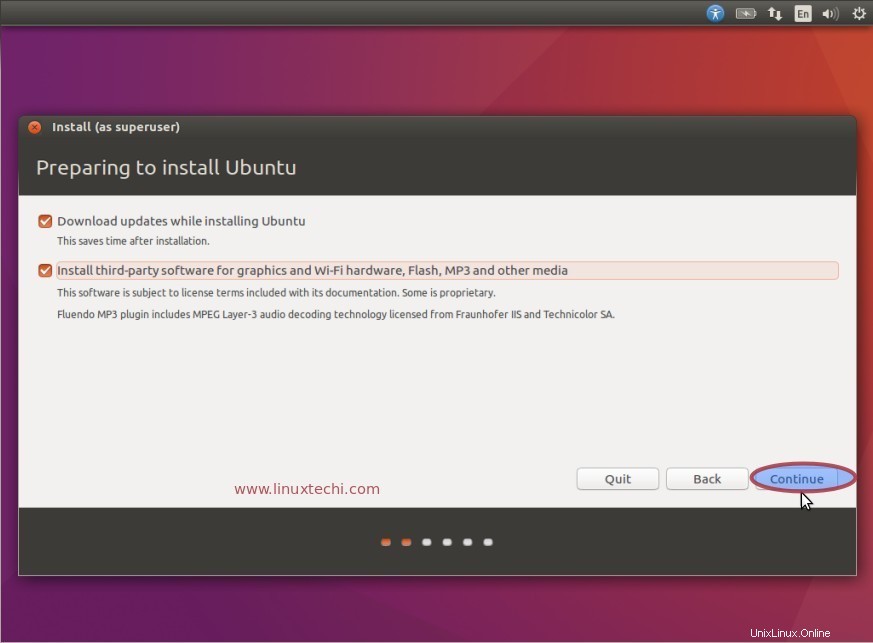
続行をクリックします さらに先に進みます。
ステップ:4「他の何か」オプションを選択して、カスタマイズパーティションスキームを作成します。
独自のカスタマイズパーティションテーブルを作成する場合は、[他の何か]を選択してください 下の画面で「」オプションを選択し、「続行」をクリックします。
最初のオプション「ディスクを消去してubuntuをインストールする」を選択した場合 ‘、ディスク上のすべてのデータを削除し、デフォルトのパーティションスキームでUbuntuをインストールします。
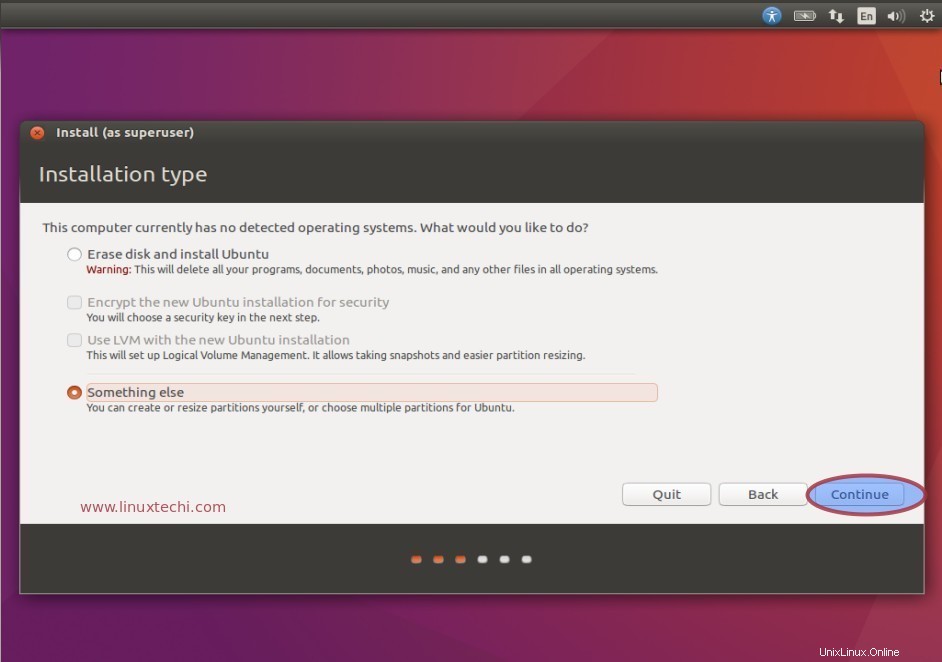
[新しいパーティションテーブル]をクリックします。
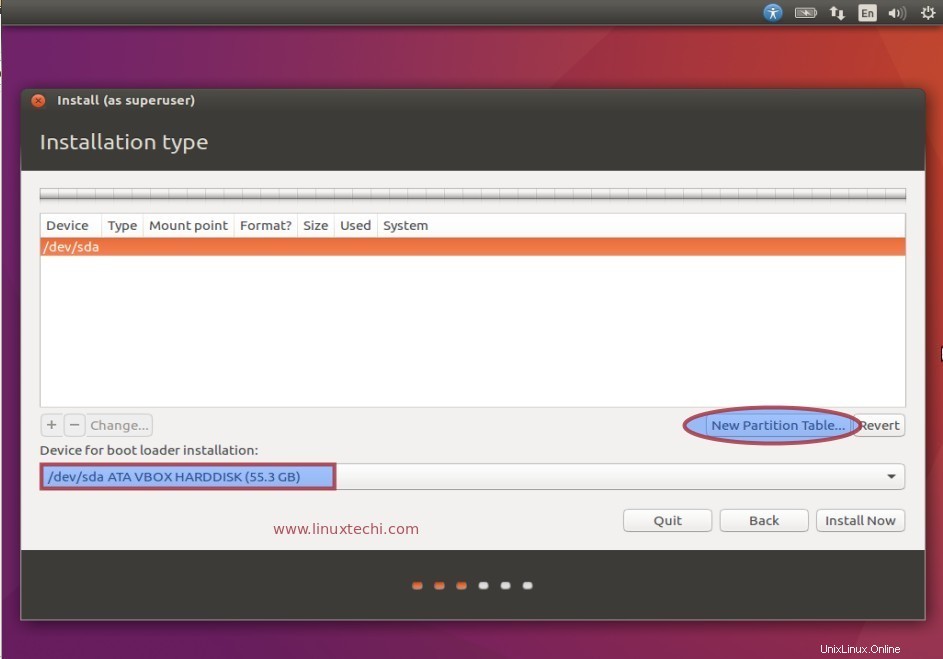
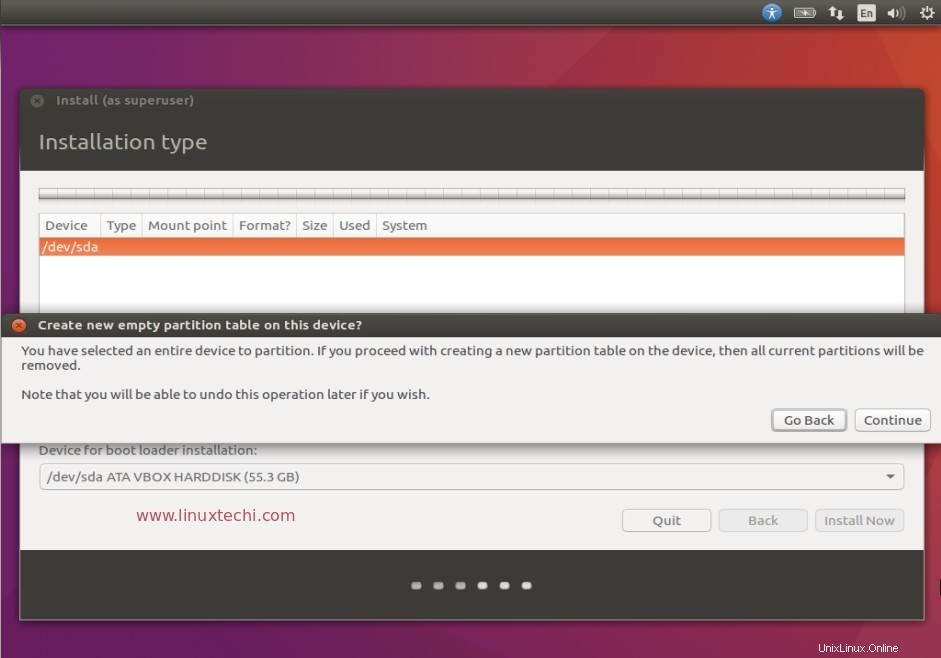
[続行]をクリックします。
下の画面でディスクを選択し、「+」をクリックします パーティションを作成するオプション。
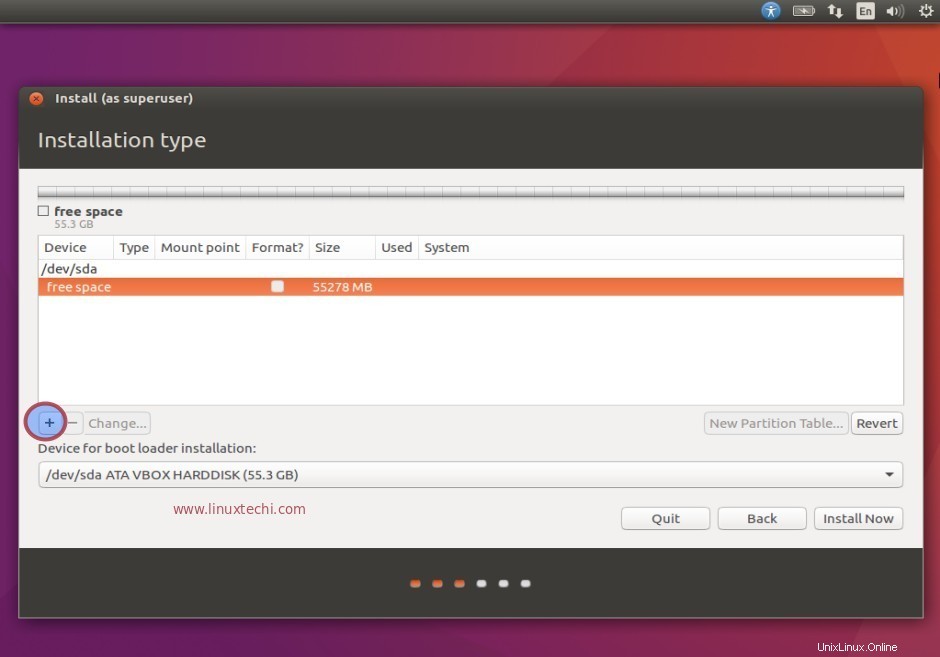
マウントポイントを/bootとして指定します およびファイルシステムタイプはext4 パーティションサイズは500MBです。
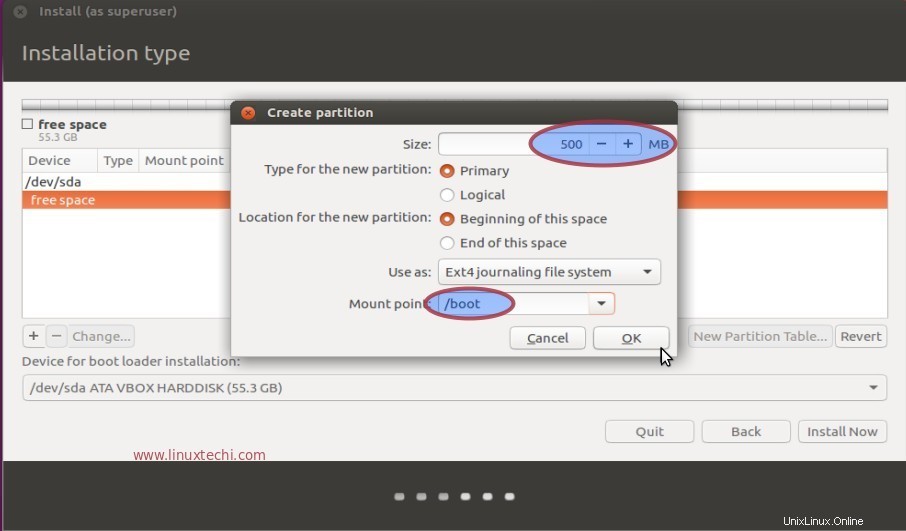
同様に/varを作成します および/home 使用可能なディスクごとにパーティションを作成します。
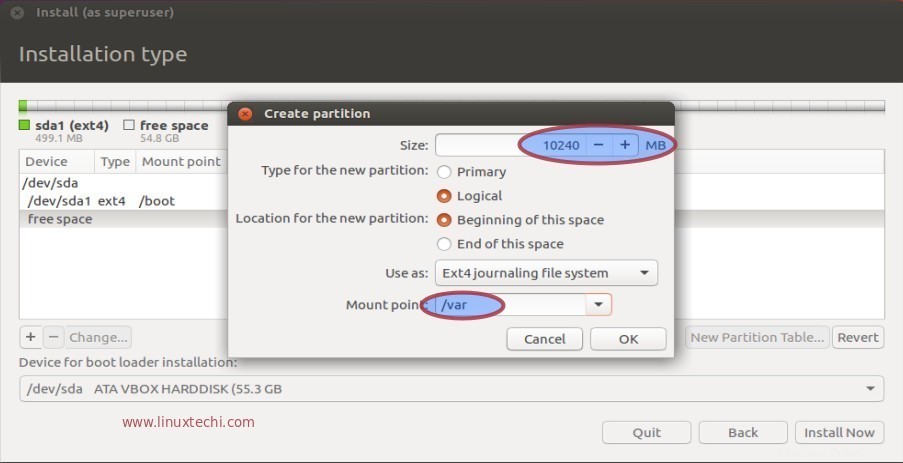
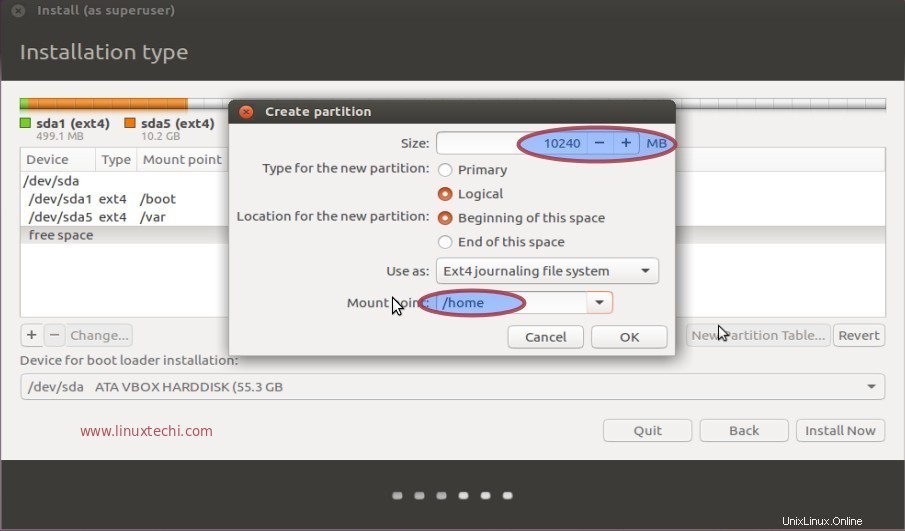
スワップパーティションを作成し、スワップのサイズはRAMの2倍にする必要があります。私の場合、RAMサイズは2 GBなので、スワップサイズは4GBにする必要があります。
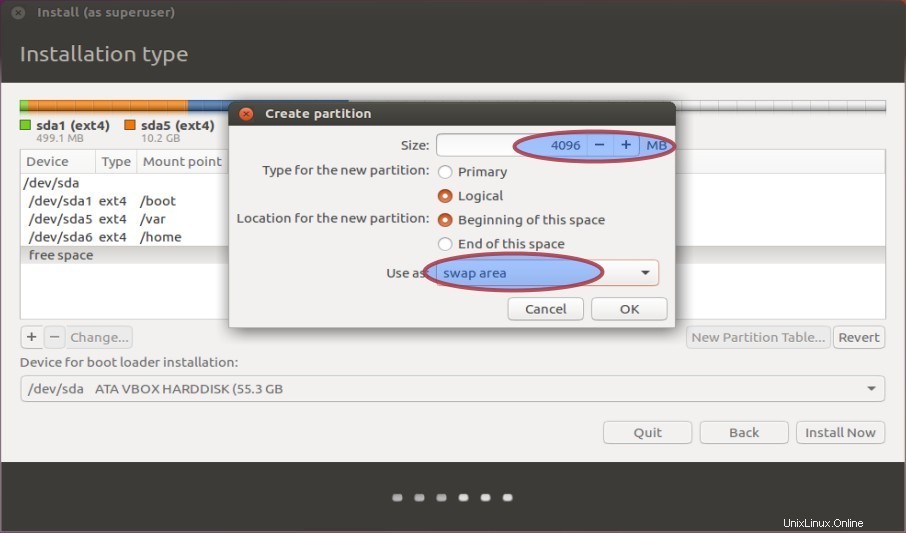
最後に‘/’を作成します 残りのサイズとファイルシステムタイプのパーティションはext4である必要があります。
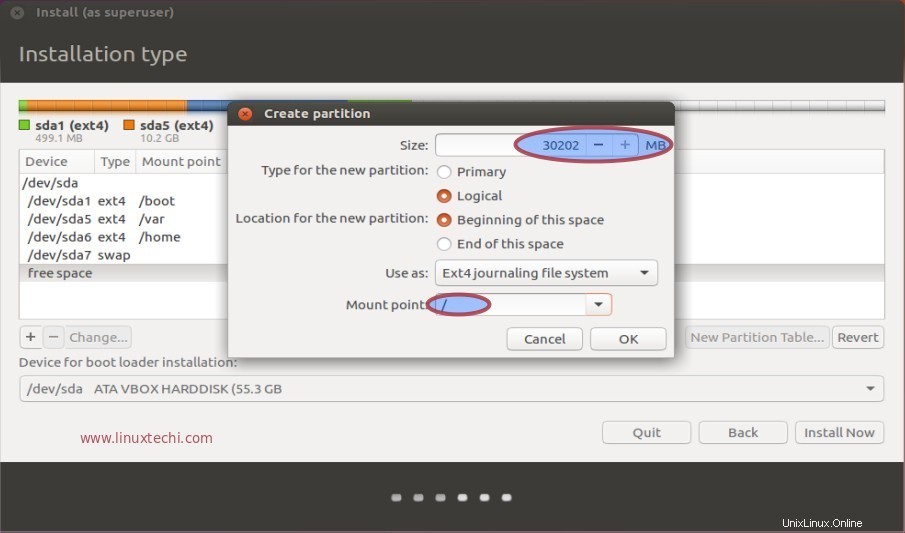
パーティションテーブルが完成したら、[今すぐインストール]をクリックします ‘。以下の画面が表示されたら、[続行]をクリックします。
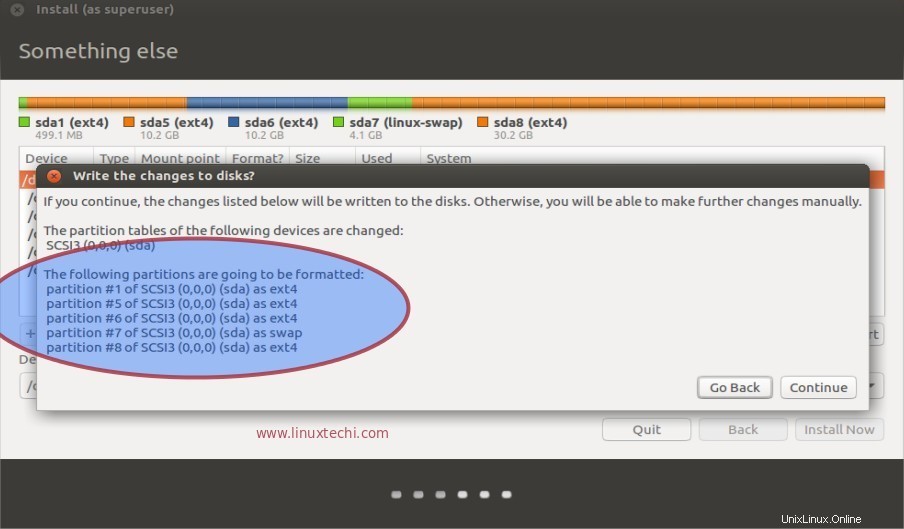
ステップ:5場所に応じてタイムゾーンを指定します。
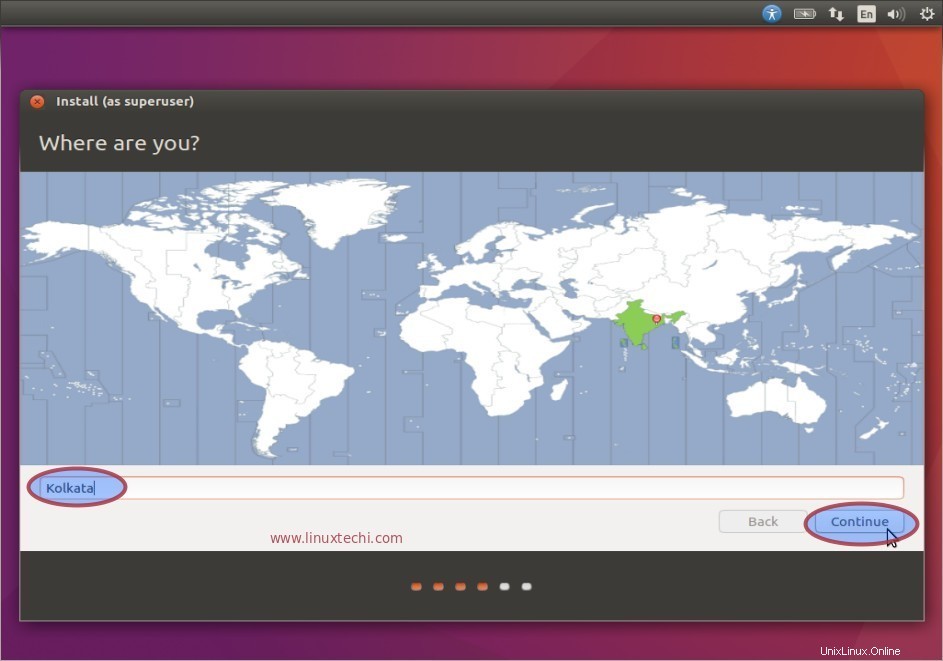
[続行]をクリックします。
ステップ:6セットアップに従ってキーボードレイアウトを選択します。
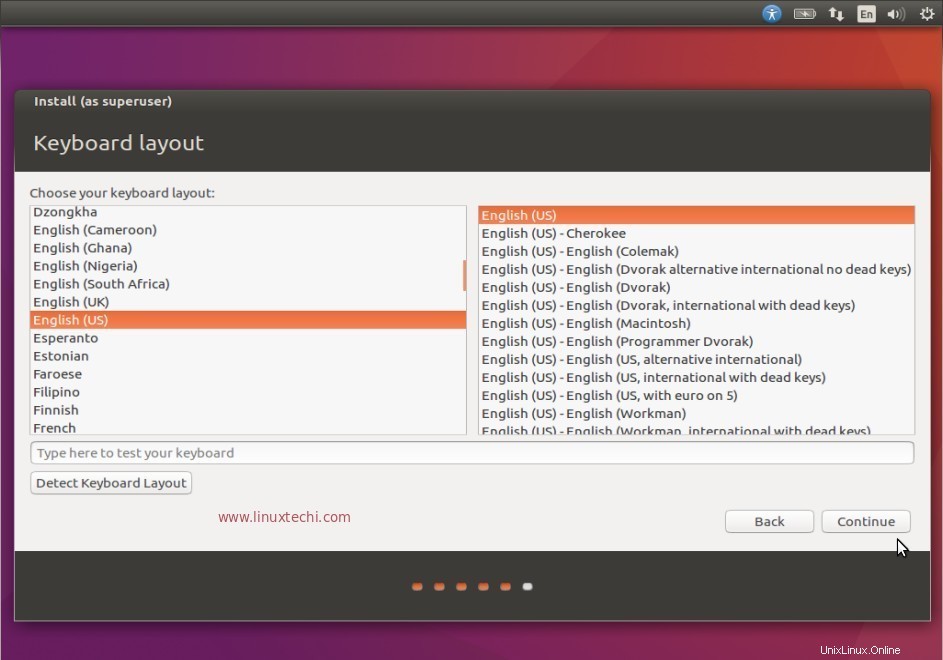
手順:7ホスト名、ユーザー名、およびそのパスワードを指定します。
この手順では、システムのホスト名、ユーザー名、およびそのパスワードを指定します。インストール後、このユーザーを使用してシステムにログインします。
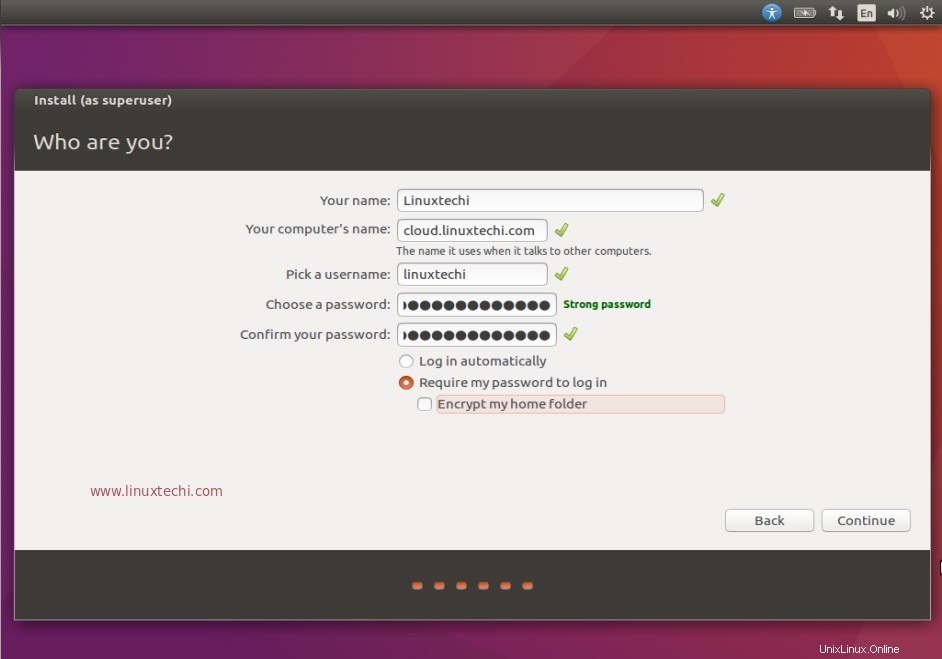
[続行]をクリックしてインストールを開始します
ステップ:8インストールが進行中です。
以下にインストールが進行中であることがわかるように、インストールが完了すると、システムを再起動するようにというメッセージが表示されます。
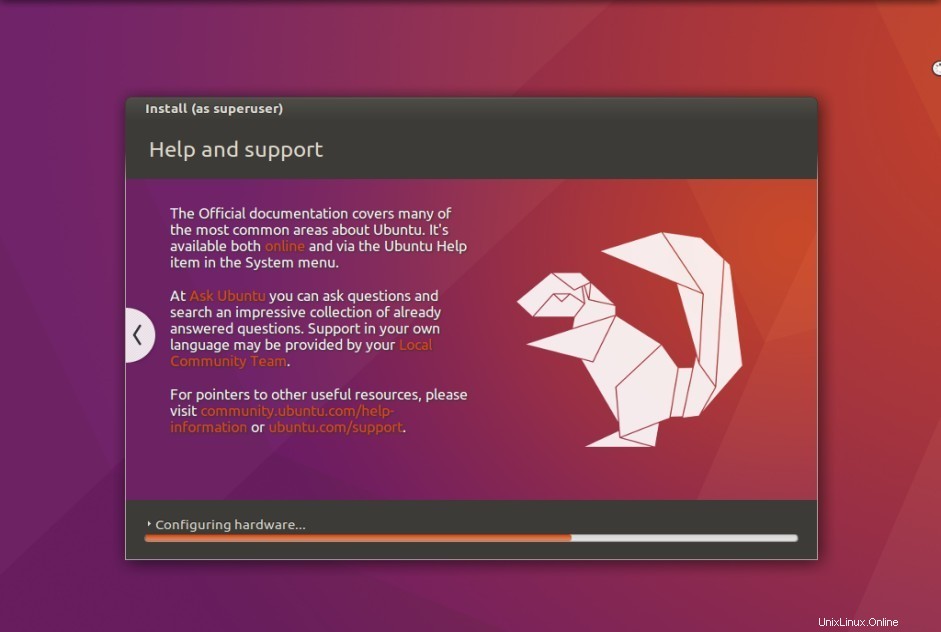
システムを再起動するには、[今すぐ再起動]をクリックします ‘
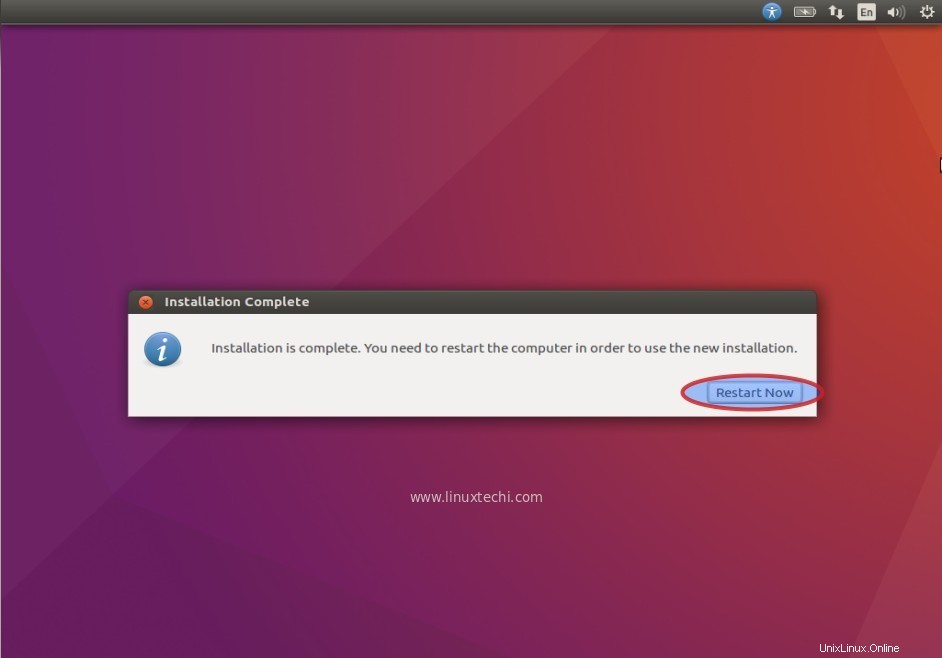
ステップ:9インストール中に作成したユーザーでシステムにログインします。
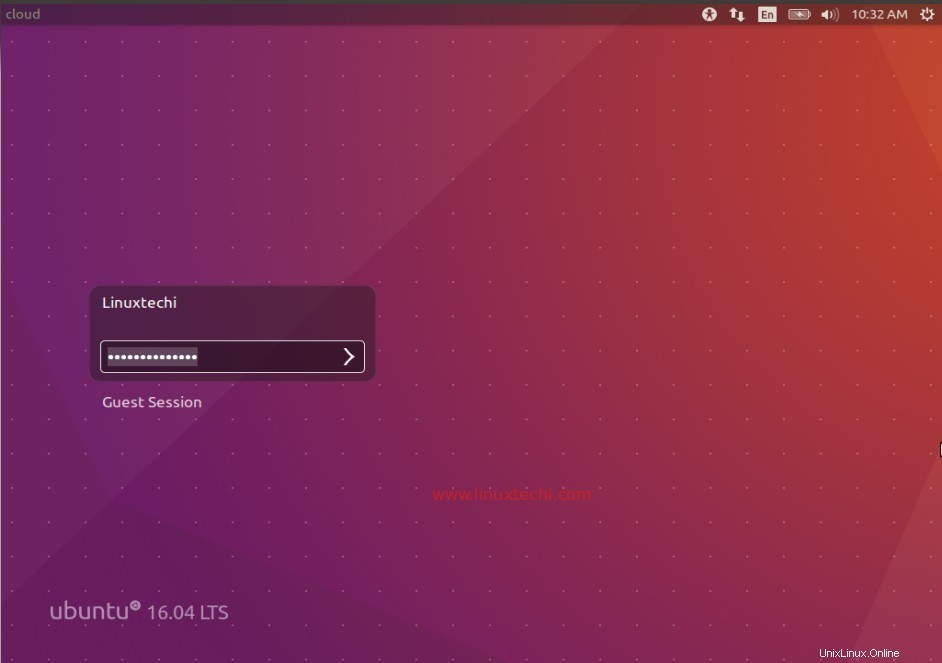
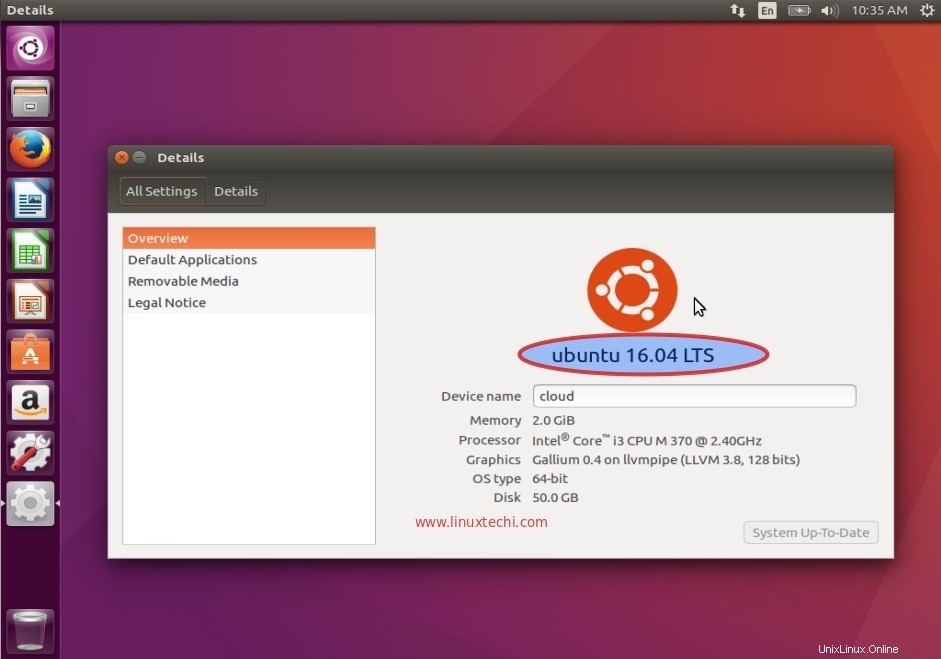
Ubuntu 16.04 LTSのインストールが完了しました。今すぐ探索して、楽しんでください🙂